实验一 ERDAS视窗的基本操作7week
试验ERDAS视窗的基本操作
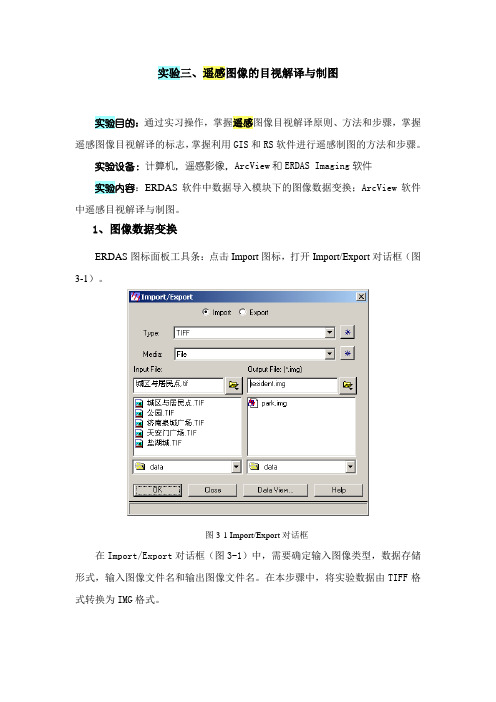
实验三、遥感图像的目视解译与制图实验目的:通过实习操作,掌握遥感图像目视解译原则、方法和步骤,掌握遥感图像目视解译的标志,掌握利用GIS和RS软件进行遥感制图的方法和步骤。
实验设备:计算机,遥感影像,ArcView和ERDAS Imaging软件实验内容:ERDAS软件中数据导入模块下的图像数据变换;ArcView软件中遥感目视解译与制图。
1、图像数据变换ERDAS图标面板工具条:点击Import图标,打开Import/Export对话框(图3-1)。
图3-1 Import/Export对话框在Import/Export对话框(图3-1)中,需要确定输入图像类型,数据存储形式,输入图像文件名和输出图像文件名。
在本步骤中,将实验数据由TIFF格式转换为IMG格式。
2、在ArcView软件中添加待解译图像打开ArcView软件,新建一个工程,新建一个View,选择增加Theme,将等解译遥感图像加入当前视图中,添加之后,得到如图3-2所示结果。
图3-2 ArcView遥感图像目视解译界面3、遥感图像的目视解译过程第一步:显示图像文件在当前View的Theme列表框中,左键点击待解译遥感图像,在显示窗口中显示遥感图像。
第二步:创建Shapefile文件Viewer1菜单条:View→New Theme…→打开New Theme对话框(图3-3)→根据解译地物几何类型,选择point,line或者Polygon几何类型。
图3-3 New Theme对话框→左键点击OK。
第三步:遥感图像目视解译→根据遥感图像目视解译的标志,对同一类地物进行解译,并绘制矢量图形。
注意在这个过程中,最好把不同类型地物,分别用不同矢量文件来存储。
→结束某一类地物解译过程后,选择Theme→Stop Editing,点击OK。
→重复2-3两个步骤,将遥感影像上所有地物目视解译完成。
图3-4 计算机辅助遥感目视解译视窗第四步:制作遥感影像地图→在工程视图中选择Layouts,点击New,生成一个新的Layout地图制图视窗。
实验一报告

批阅意见:.实习一 ERDAS 视窗操作一、实习目的1. 熟悉软件界面及功能模块;2. 了解软件安装;3. 重点掌握视窗操作。
二、实习内容和步骤 1. 视窗操作:1) 图像显示操作(灰阶图像、彩色图像);以上三幅分别为gray scale 、true color 、pseudo color步骤:打开erdas 软件→在select layer to add 选择raster options 加载不同的图像装 订线2)图像信息查询 (inquire cursor、metadata);a、用inquire查询如下图:b、用metadata查询操作步骤如下图:可以查询general、projection、histogram、pixel data3)图像叠加显示(swipe、blend、flicker)4)图像链接显示(link)5)剖面工具(profile)(multispectral/profile tools)Raster → multi spectral → spectral profile → profile tools完成以下作业:1)以分类图像(lnlandc.img)为参考,仔细观察图像(lanier.img),记录以下几种典型地物在TM 1-7波段上像元亮度值的变化区间(每种地物选取10个点统计,点的选取要有代表性);TM1 TM2 TM3 TM4 TM5 TM6 TM7 影像地物建设用地74-109 30-48 34-61 38-53 49-79 142-1428-5280-4水体61-68 21-23 14-18 9-10 3-6 127-1299-20林地61-67 22-26 21-29 45-60 30-58 129-13237-45草地72-84 28-39 37-69 46-61 87-110 132-14耕地65-77 27-33 27-41 53-77 71-107 135-1325-41939-103裸地100-186 39-94 49-127 44-100 78-158 129-137阴影56-63 17-20 14-18 14-18 6-11 126-132-531-145白云118-254 48-139 55-182 62-156 72-250 115-127...............页/ 第页。
ERDAS实验详细操作步骤
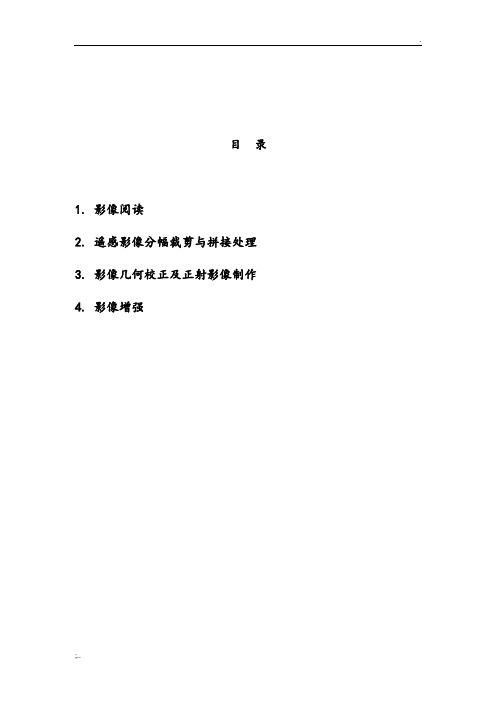
目录1. 影像阅读2. 遥感影像分幅裁剪与拼接处理3. 影像几何校正及正射影像制作4. 影像增强1. 影像阅读1.1 设置erdas的各种默认参数1)在ERDAS IMAGINE的主菜单栏上找到sessio n→Preferences,单击出现Preferences editor对话框。
2)通过拖动Category的滚动条,可以看到右方对应出现的各个参数,同时也可以在文本编辑处修改这些参数。
3)在Category下选择Viewer,拖动滚动条查看它的各种参数。
4)查看Category的帮助信息。
点击右下方的“help”和“Category Help”,则出现以下的界面,如果有不懂的地方我们就可以通过这个帮助信息寻求答案。
1.2 显示图像1)在ERDAS主菜单上点击图标,新建一个经典窗口,如下图:2)在Viewer界面上点击File→Open →Raster Layer,在默认路径中打开lanier.im g。
3)点击Raster Options栏设置图层的红绿蓝三个波段的分配。
将原来的4 3 2 改为4 5 3后,图象的色调明显变化了。
1.3 查询像素信息1)使用查询功能选择Utility→Inquire Cursor出现下图中的对话框,通过左下方的四个三角形的符号来分别调整查询指针的上下左右的位置,圆圈表示使查询指针回到中心处,指针的移动,其中的X和Y坐标的数值也会跟着作相应的变化。
指针所指的像素的信息被显示在单元格里。
选择Utility→Inquire Color,选择为黄色,则查询指针的十字框的颜色由白色变为了黄色。
选择Utility→Inquire Shape,呈现的滚动条列表中选择circle.cursor,再点击Use Cursor button, 然后点击Apply。
4)量测通过这个工具可以实现在所在图层中的点,线,面,矩形,椭圆形的长度(周长)和面积。
1.4 图层管理1)排列多个图层打开lnsoils.img,并在Raster Options栏中将锁定的ClearDisplay项取消,即不清除视窗中已经打开的图像,使得多个图层能够在一个窗口中存在和切换。
ERDAS基本教程

Histogram Edit Tools,插入、删除断 点,左、右断点曲线
或点击Start Table Editor,打开LUT表, 直接输入断点数值。
栅格属性编辑 栅格属性编辑功能用于对分类专 题图像进行各种编辑处理,包括 改变分类图斑颜色、设置分类图 斑的透明度、增加栅格属性字段 、生成分类统计报考等 视窗菜单条:Raster | Attributes| Raster Attributes Editor,打开Raster Attributes Editor对话框。
三维空间曲线 反映沿用户定义的曲面上的像元对应的反 射值在空间的起伏状况。 在Select Profile tools 对话框中选择Surface 单选按钮,打开Surface Profile 窗口。
(6)三维图像显示
在Viewer视窗中同时同时打开下层DEM
文件和上层图像文件。 在菜单条单击Utility | Image Drape ,打开 Image Drape窗口。 借助Image Drape窗口菜单条和工具条的 相关命令,可以设置垂直显示比例、 DEM显示颜色、背景图像、太阳光源位 置、观测位置等三维参数。
增删矢量属性字段 条件选择矢量要素 定义要素编辑参数(Vector | Options)
(9)AOI菜单操作
AOI是用户感兴趣区域(Area
Of Interest )的缩写。确定了一个AOI之后,就可以 使相关的ERDAS IMAGINE的处理操作针 对AOI内的像元进行。 AOI区域可以保存为一个文件,以便于以 后多次调用,AOI区域经常用于图像分类 模板(Signature)文件的定义,。 一个视窗只能打开或显示一个AOI数据层 ,一个AOI数据层可以包含若干个AOI区 域。
erdas基本操作指导
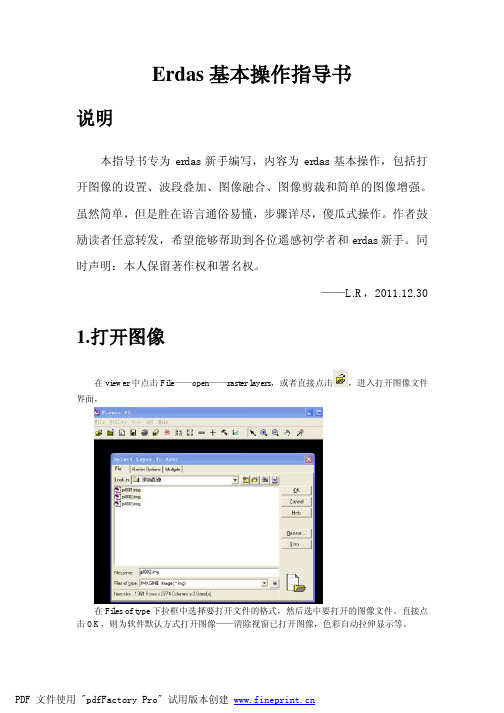
Erdas基本操作指导书说明本指导书专为erdas新手编写,内容为erdas基本操作,包括打开图像的设置、波段叠加、图像融合、图像剪裁和简单的图像增强。
虽然简单,但是胜在语言通俗易懂,步骤详尽,傻瓜式操作。
作者鼓励读者任意转发,希望能够帮助到各位遥感初学者和erdas新手。
同时声明:本人保留著作权和署名权。
——L.R,2011.12.30 1.打开图像在viewer中点击File——open——raster layers,或者直接点击打开文件设置:点击Raster Option,将Clear Display 勾掉可在viewer窗口同时打开两幅图像。
勾选No Stretch 可显示图像原始色彩。
勾选Fit to Frame 可将图像调整到视窗范围内显示。
设置好后点击OK,即可加载图像。
2.波段叠加波段叠加是将几个波段合成一幅图像。
波段来源可以是单波段图像,也可以是多波段图像中的一个或几个波段。
来源图像空间分辨率可以不同(结果图像默认为分辨率最高的)、图像格式也可以不同(结果图像格式可自行设置)。
在erdas主界面上点击Interpreter——Utilities——Layer Stack。
弹出图像选择和叠加界面。
在Input File栏下选择输入图像,并在layer下拉框中选择要加入的波段(选择1、2、3…为单波段,选择ALL为所有波段),点击Add。
加载所有要合成的波段后,在Output File 栏下设置输出文件路径和名称。
在Data Type栏下方的Output下拉框中选择输出文件的数据率。
点击OK,等待运算完成即可。
3.图像融合图像融合是将分辨率较高、单波段的图像信息与分辨率较低、多波段的多光谱图像信息融合起来,使得结果图像即具有高分辨率的优点,又有丰富的多光谱信息。
操作方法:在erdas主界面上点击Interpreter——Spatial Enhancement——Resulotion Merge。
ERDAS基本操作(一)

ERDAS IMAGINE是美国ERDAS公司开发 的遥感图像处理系统,它以其先进的图像 处理技术,友好、灵活的用户界面和操作 方式,面向广阔应用领域的产品模块,服 务于不同层次用户的模型开发工具以及高 度的RS/GIS集成功能,为遥感及相关应用 领域的用户提供了内容丰富而功能强大的 图像处理工具,代表了遥感图像处理系统 未来的发展趋势。目前ERDAS公司已经发 展成为世界上占最大市场份额的专业遥感 图像处理软件公司,全球用户遍布100多 个国家,软件套数从1996年的12000套迅 速增加到目前的近50,000 套。
erdasimagine简介erdasimagine是美国erdas公司开发的遥感图像处理系统它以其先进的图像处理技术友好灵活的用户界面和操作方式面向广阔应用领域的产品模块服务于不同层次用户的模型开发工具以及高度的rsgis集成功能为遥感及相关应用领域的用户提供了内容丰富而功能强大的图像处理工具代表了遥感图像处理系统未来的发展趋势
感兴趣区域(AOI):从图像中选择一个特定的研究
区域 AOI|Tools
Create an AOI
1、下图所示为在图中选择矩形的AOI,另外也可以选择任意多
边形、椭圆等形状的AOI。
2、保存AOI:File|Save|AOI layers as…
Raster工具面板:提供对栅格数据操作的快捷方式
Raster|Tools
波段组合:将不同的波段组合进行显示
Raster|Band Combinations
图像剖面工具:
Raster|Profile Tools
纵轴代表象元反射值
光谱剖面曲线
空间剖面曲线
三维空间剖面
Zoom
In--放大 Out--缩小
erdas软件实习报告
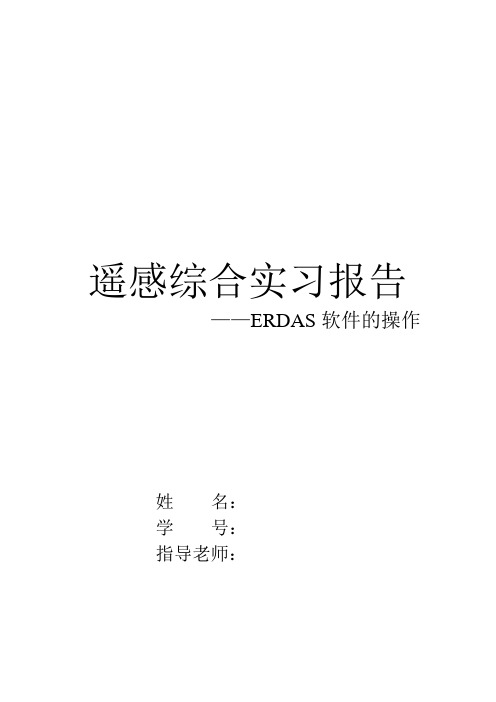
遥感综合实习报告——ERDAS软件的操作姓名:学号:指导老师:东华理工大学测绘工程学院ERDAS软件的操作实习一、实习目的:通过实习让大家了解和初步掌握ERDAS软件的操作和使用,学会遥感影像的显示、输入输出、数据的预处理(图像的几何校正,剪裁和融合)、非监督分类和监督分类等操作,并在规定时间内完成TM图象的处理工作,提交临川区TM土地分类图和技术报告书。
二、数据准备:1:10万临川区土地利用图;配准好的临川区2000年9月23日的TM图象;临川区行政边界AOI文件。
三、实习过程:1、图象裁剪利用临川区行政边界AOI文件对TM图象进行裁剪,裁剪出临川区TM图象。
(1)在Erdas面标点击DataPraparation,如下图:点击subsetimage 设置好输入输出路径并选择AOI文件进行剪裁,点OK (2)在Viewer中打开剪裁得到的图片如下:2、图象配准map-to-image: 1:10万土地利用图与TM图象配准;要求最初选GCP点6-10个,及检测点5个,各点均匀分布,RMS检验误差小于30米(1个像元)。
(1)分别在Viewer1、2窗口分别打开临川区的1:10万的土地利用图和上面剪裁所得的TM图像,如下图:(2)在Erdas面标点击DataPraparation,如下图:(下图依操作步骤依次排列)点击image geometric conection 点击select viewer选择前面的土地规划图选择多项式变换polynomial 定义校正模型参数和投影参数,点击关闭点击ok ,并选择前面得到的裁剪图点击ok(3)由以上步骤得到下图:(4)采集6—10个控制点和5个检查点:对其进行检查数据在误差范围内,进行下一操作重采样点击第三个图标输入输出路径和名称得到配准后的图像3、图象监督分类使用多边形选择工具;保留每个类型训练文件及aoi文件。
分类结果与1:10万土地利用图比较,反复修正训练样区。
ERDAS的操作手册
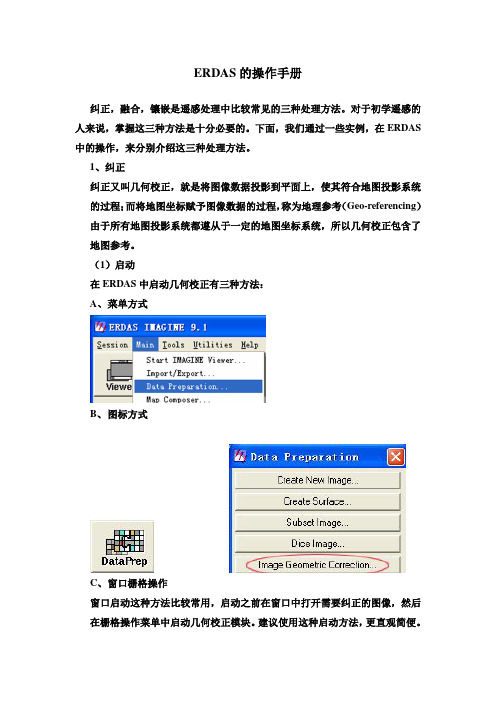
ERDAS的操作手册纠正,融合,镶嵌是遥感处理中比较常见的三种处理方法。
对于初学遥感的人来说,掌握这三种方法是十分必要的。
下面,我们通过一些实例,在ERDAS 中的操作,来分别介绍这三种处理方法。
1、纠正纠正又叫几何校正,就是将图像数据投影到平面上,使其符合地图投影系统的过程;而将地图坐标赋予图像数据的过程,称为地理参考(Geo-referencing)由于所有地图投影系统都遵从于一定的地图坐标系统,所以几何校正包含了地图参考。
(1)启动在ERDAS中启动几何校正有三种方法:A、菜单方式B、图标方式C、窗口栅格操作窗口启动这种方法比较常用,启动之前在窗口中打开需要纠正的图像,然后在栅格操作菜单中启动几何校正模块。
建议使用这种启动方法,更直观简便。
(2)设置几何校正模型常用模型:功能Affine 图像仿射变换(不做投影变换)Camera 航空影像正射校正Landsat Landsat卫星影像正射校正Polynomial 多项式变换(同时做投影变换)Rubber Sheeting 非线性、非均匀变换Spot Spot卫星图像正射校正其中,多项式变换(Polynomial)在卫星图像校正过程中应用较多,在调用多项式模型时,需要确定多项式的次方数(Order),通常整景图象选择3次方。
次方数与所需的最少控制点数是相关的,最少控制点数计算公式为((t+1)*(t+2))/2,公式中t为次方数,即1次方最少需要3个控制点,2次方需要6个控制点,3次方需要10个控制点,依此类推。
(3)几何校正采点模式A、Viewer to Viewer 已经拥有需要校正图像区域的数字地图、或经过校正的图像,就可以采用Viewer to Viewer的模式。
B、File to Viewer 事先已经通过GPS测量、或摄影测量、或其它途径获得了控制点坐标,并保存为ERDAS IMAGINE的控制点格式或ASCII数据文件,就可以采用File to Viewer模式,直接在数据文件中读取控制点坐标。
ERDAS实验操作

在Subset对话框框设置输入、输出文件,确定 裁减范围,输出数据类型、输出波段等参数
•
直接输入裁剪坐标
通过查询框选取
2 几何校正
• 几何校正(Geometric Correction)是将图 像数据投影到平面上,将地图坐标系统 赋予图像数据的过程(地理参考)
菜单条
工具条
显示窗 状态条
图形显示 • • • • • 启动Viewer视窗 在菜单条单击File | Open | Vector Layer,打 开Select Layer To Add对话框 在 File选项卡中选择要打开的图形文件 在 Vector Options选项卡中设置显示参数 确定后,打开图形
5) 其它模块:
Image Classification: 图像分类模块 Map Composer: 专题制图模块
Vector:矢量 功能模块 Radar:雷达 图像处理模块
ORTHOBASE:正 射影像校正模块 Virtual GIS: 虚拟GIS模块
ORTHOB ASE模块 处理后的 正射影像 图
色彩变换前后的比较:
RGB空间 IHS空间
I 分量
高通滤波
滤波后的I’+H+S 3波段重组合
IHS-RGB逆变换
'
'
小 结
• ERDAS软件概述 • 二维Viewer视窗操作模块 • 数据输入输出Import/Export模块
• 数据预处理Data Preparation模块
• 图像解译Image Interpreter模块
绿光 波段
实验一、ERDAS视窗的基本操作

实验一、ERDAS视窗的基本操作 实验一、ERDAS视窗的基本操作
实验目的: 实验目的:初步了解目前主流的遥感图象处理软件ERDAS的主 要功能模块,在此基础上,掌握视窗操作模块的功能和操作技 能,为遥感图像的几何校正等后续实习奠定基础。 实验内容:视窗功能介绍;文件菜单操作;实用菜单操作;显 实验内容: 示菜单操作;矢量和栅格菜单操作等。 视窗操作是ERDAS软件操作的基础, ERDAS所有模块都涉及到视 窗操作。本实验要求掌握视窗的基本功能,熟练掌握图像显示 操作和矢量菜单操作,从而为深入理解和学习ERDAS软件打好 基础。
IMAAGINE软件概述 软件概述( 1、ERDAS IMAAGINE软件概述(Introduction )
ERDAS IMAGINE是美国ERDAS公司开发的专业遥感图像处理与地 理信息系统软件。 ERDAS IMAGINE是以模块化的方式提供给用户的,可使用户根据 自己的应用要求、资金情况合理地选择不同功能模块及其不同 组合,对系统进行剪裁,充分利用软硬件资源,并最大限度地 满足用户的专业应用要求。 ERDAS IMAGINE面向不同需求的用户,对于系统的扩展功能采用 开放的体系结构,以 IMAGINE Essentials、IMAGINE Advantage,IMAGINE Professional的形式为用户提供了低、中、高三档产品架构, 并有丰富的功能扩展模块供用户选择,使产品模块的组合具有 极大的灵活性。
第三步:设置参数(Raster optster Layer)
3、 Utility 菜单操作 、
本节课总结: 本节课总结: 由于ERDAS IMAGING遥感图像处理上机内容较多 遥感图像处理上机内容较多, 由于ERDAS IMAGING遥感图像处理上机内容较多,课时有 实验课中需要同学们重点掌握本节罗列内容, 限,实验课中需要同学们重点掌握本节罗列内容,其余内容 供有兴趣的同学自己课下学习。 供有兴趣的同学自己课下学习。 重点掌握: 重点掌握: File菜单操作(New、Open、Save) 菜单操作( 菜单操作 、 、 ) Utility菜单操作 菜单操作 AOI菜单操作 菜单操作 Vector菜单操作 菜单操作
Erdas教案1-基本操作

ERDAS
IMAGINE是一个遥感图像处理 体系,主要模块包括:核心模块、图像处 理模块、地形分析模块、数字化模块、 扫描仪模块、栅格GIS模块、硬拷贝模块 、磁带机模块等。
其中图像处理模块又包括增强模块、预
分类模块、分类模块、分类后处理模块 、辐射度纠正模块、几何纠正模块等。
ERDAS的功能体系
图像及图形文件显示
基本的栅格图像处理
常用的实用菜单功能
菜单条
工具条
显示窗
状态条
(1)图像及图形文件显示
图像显示 启动Viewer视窗 在菜单条单击File | Open | Raster Layer,打 开Select Layer To Add对话框 在File 选项卡中选择要打开的图像文件 在Raster Options选项卡中设置显示参数 确定后,打开图像
②在Select Layer To Add 对话框的File 选项卡中选 择要打开的图像文件
①在菜单条单击File | Open | Raster Layer,打开Select Layer To Add对话框 ③在Raster Options选 项卡中设置显示参数
④单击OK确定 后,打开图像
图形显示
三维空间曲线 反映沿用户定义的曲面上的像元对应的反 射值在空间的起伏状况。 在Select Profile tools 对话框中选择Surface 单选按钮,打开Surface Profile 窗口。
(6)三维图像显示
在Viewer视窗中同时同时打开下层DEM
文件和上层图像文件。 在菜单条单击Utility | Image Drape ,打开 Image Drape窗口。 借助Image Drape窗口菜单条和工具条的 相关命令,可以设置垂直显示比例、 DEM显示颜色、背景图像、太阳光源位 置、观测位置等三维参数。
erdas使用详细操作
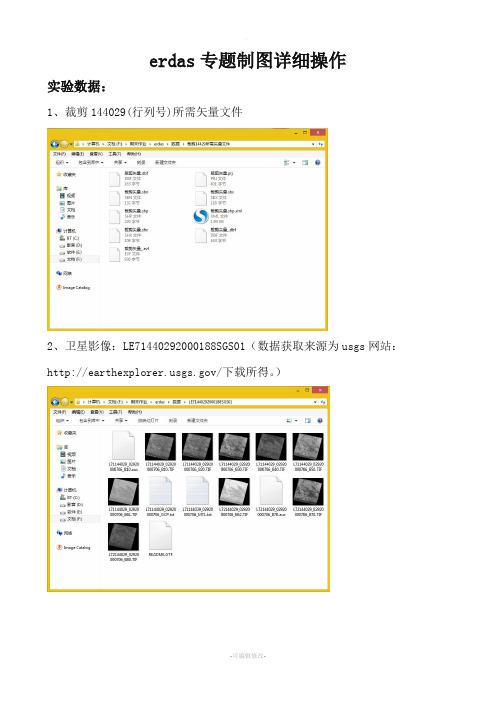
erdas专题制图详细操作实验数据:1、裁剪144029(行列号)所需矢量文件2、卫星影像:LE71440292000188SGS01(数据获取来源为usgs网站:/下载所得。
)初步查看分析影像信息:首先在erdas中用tiff格式打开我们下载的影像:点击查看我们下载的影像的信息:可以看到我们下载的影像的分辨率,投影信息等。
图片格式转换:过程如下:在import\expot窗口中:这里的Type我们可以选择tiff 也可以选择geotiff,本人尝试过,选择这两种任意一种类型对输出影像几乎没有区别。
(其区别还有待查证)以此方法,将七个波段的.tiff影像图都转换成.img格式的影像。
由于band8 为全色影像,我们的实验中不需要用它,所以这里我不进行转换了。
只转换以下七个波段即可。
波段组合:将七个波段组合成.img文件设置完毕点OK。
于是我们就得到了.img格式的影像文件。
几何精校正:前面已经知道这张影像的地理信息了,为了验证其实图片投影大致的准确性,我们可以进行几何精校正进行验证。
几何精校正校正过程如下:这里我们使用多项式几何校正。
其中,多项式变换(Polynomial)在卫星图像校正过程中应用较多,在调用多项式模型时,需要确定多项式的次方数(Polynomial Order),通常整景图像选择3次方。
次方数与所需要的最少控制点数是相关的,最少控制点数计算公式为((t+1)*(t+2))/2,式中t为次方数,即1次方最少需要3个控制点,2次方最少需要6个控制点,3次方至少需要10个控制点,依次类推。
设置完毕点close。
会弹出GCP Tool Refrence Setup窗口。
由于我们要使用的是谷歌上的数据,因此我们要选择用键盘输入。
确认信息:信息正确,点OK。
在谷歌中设置:菜单栏中:工具->选项3D视图选项卡中,显示纬度\经度项中使用通用横轴墨卡托投影。
设置完后点应用和确定即可。
在谷歌中以及卫星影像中分别选取同名点,找到后,点击中的(或者点击窗口中的均可。
视窗基本操作、几何纠正校正、图像合成、图像拼接

遥感技术与应用实验(一)视窗基本操作、几何纠正校正、图像合成、图像拼接编号:01实验名称:ERDAS视窗基本操作一、实验目的初步了解目前主流的遥感图像处理软件ERDAS的主要功能模块,在此基础上,掌握视窗操作的功能和操作技能,为遥感图像的几何校正等后续实习奠定基础。
二、实验基本原理ERDAS视窗功能介绍:文件菜单操作;实用菜单操作;显示菜单操作;矢量和栅格菜单操作等。
三、实验基本要求本实验要求掌握视窗的基本功能,熟练掌握图像显示操作和矢量菜单操作,从而为深入理解和学习ERDAS软件打好基础。
四、实验设备及器材配置计算机、交换机计算机配置为:内存8GB,4GB独立显卡,CPU为Intel i7处理器五、实验内容1、视窗功能简介二维视窗是显示栅格图像、矢量图形、注记文件、AIO等数据层的主要窗口。
通过实际操作,掌握视窗菜单的主要功能、视窗工具功能。
重点掌握ERDAS图标面板菜单条;ERDAS图标面板工具条;掌握视窗菜单功能和视窗工具功能等基本操作。
2、图像显示操作(Display an Image)第一步:启动程序视窗菜单条:File→open → RasterLayer → select layer to add对话框第二步:确定文件在select layer to add对话框中有File和Raster Option两个选择项,其中File就是用于确定图像文件的,具体内容和操作实例如表。
第三步:设置参数3、实用菜单操作了解光标查询功能;量测功能;数据叠加功能;文件信息操作;三维图像操作等。
4、显示菜单操作掌握文件显示顺序;显示比例;显示交换操作等。
5、矢量菜单操作矢量菜单操作功能是ERDAS软件将遥感与地理信息系统相结合的一个体现,主要介绍矢量操作的有关命令,这是本次实验的重点掌握内容。
掌握矢量工具面板功能,在此基础上重点掌握矢量文件的生成与编辑。
矢量文件的生成与编辑:第一步:打开图像文件第二步:创建图形文件第三步:绘制图形要素第四步:保存矢量文件在此基础上,掌握:改变矢量要素形状;调整矢量要素特征;编辑矢量属性数据等有关矢量操作。
遥感实验 2 ERDAS 视窗的基本操作
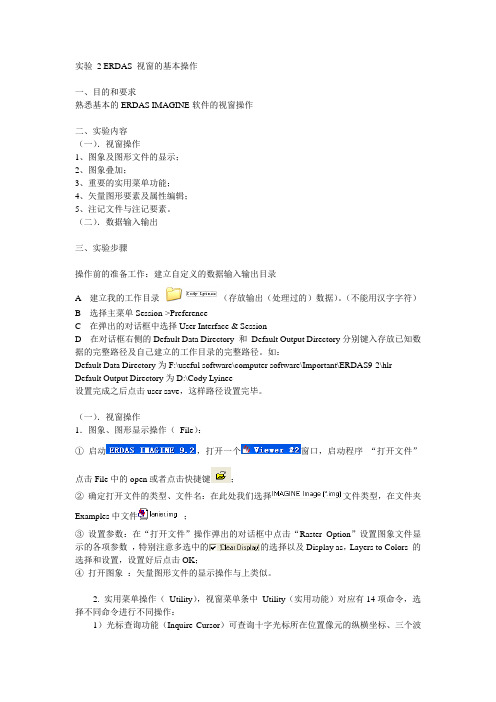
实验2 ERDAS 视窗的基本操作一、目的和要求熟悉基本的ERDAS IMAGINE软件的视窗操作二、实验内容(一).视窗操作1、图象及图形文件的显示;2、图象叠加;3、重要的实用菜单功能;4、矢量图形要素及属性编辑;5、注记文件与注记要素。
(二).数据输入输出三、实验步骤操作前的准备工作:建立自定义的数据输入输出目录A 建立我的工作目录(存放输出(处理过的)数据)。
(不能用汉字字符)B 选择主菜单Session->PreferenceC 在弹出的对话框中选择User Interface & SessionD 在对话框右侧的Default Data Directory 和Default Output Directory分别键入存放已知数据的完整路径及自己建立的工作目录的完整路径。
如:Default Data Directory为F:\useful software\computer software\Important\ERDAS9-2\hlr Default Output Directory为D:\Cody Lyinee设置完成之后点击user save,这样路径设置完毕。
(一).视窗操作1.图象、图形显示操作(File):①启动,打开一个窗口,启动程序“打开文件”点击File中的open或者点击快捷键;②确定打开文件的类型、文件名:在此处我们选择文件类型,在文件夹Examples中文件;③设置参数:在“打开文件”操作弹出的对话框中点击“Raster Option”设置图象文件显示的各项参数,特别注意多选中的的选择以及Display as,Layers to Colors 的选择和设置,设置好后点击OK;④打开图象:矢量图形文件的显示操作与上类似。
2. 实用菜单操作(Utility),视窗菜单条中Utility(实用功能)对应有14项命令,选择不同命令进行不同操作:1)光标查询功能(Inquire Cursor)可查询十字光标所在位置像元的纵横坐标、三个波段颜色、灰度值、直方图等信息,并随光标移动实时变化;2)数据叠加显示(Blend,Swipe,Flicker);Blend透明度Swipe,Flicker是闪烁的意思3)文件信息操作(Layer Info)图象信息显示及图象信息编辑。
实验1 ERDAS基本操作

View菜单下是各 种显示方式的调 查,熟悉这个菜 单下的命令。
在VIEW视窗中,打开Utility---Inquire Box,或右键点击图像,打开Inquire Box查询框
在VIEW视窗中,Utility---Layer Info
VIEW视窗中,打开View---Arrange Layer显示视窗中图像排列信息
打开Subset窗口后,设定各种参数,最终输出所要的波段,或 所要的地区。
切割的大小以打开的 view中的查询框为准 切割大小以坐标为准
说明对哪些波段进行切割 点击AOI按钮,选 择AOI文件,点击 ok,即可进行影像 的不规则切割。
• • • • •
• • • • •
在Subset Image对话框中需要设置下列参数: 一输入文件名称(Input File): 一输出文件名称(Output File ): 一坐标类型(Coordinate Type ):File 一裁剪范围t Subset Definition ):输入ULX, ULY, LRX, LRY或根据AOI来选择。 一输出数据类型(Output Data Type ):Unsigned 8 Bit 一输出文件类型( Output Layer Type: Continuous 一输出统计忽略零值:Ignore Zero In Output Stats 一输出像元波段(Select Layers ):2:5(表示选择2, 3. 4, 5四个波段) 一OK(关闭Subset Image对话框,执行图像裁剪)
两种切割结果
Inquire Box
AOI (area of interest )
3、数据格式转换
可以进行多种影像格式的转换,注意转换前后波段的对应性。
ERDAS实习

《ERDAS实习》实习报告班级学号姓名实习指导教师2006年 6 月27日一、本次实习的目的与意义1.学习使用ERDAS软件进行遥感图像处理的基本操作2.学习使用ERDAS软件进行遥感影像的制图3.熟悉和了解利用ERDAS软件进行遥感图像出处理的基本流程和步骤4.利用给定的原始遥感影像,综合运用图像各种图像处理手段制作一幅地图5.深化对理论知识的理解和理论在实际中如何应用二、实习内容(一)格式转换1.在ERDAS图标面版菜单条中选:Main Import/Export,则可以弹出输入输出对话框2.确定是输入数据(Import)还是输出数据(Export),这里我们选择输出数据3.在列表中选择输入或输出数据的类型,我们选择TIFF类型4.在列表中选择输入数据或输出数据的媒体,我们选择FILE5.确定输入数据的文件名和输出数据的文件名,点击OK6.重复上述步骤将原始影像的左右各六个波段的TM影像和一个SPOT影像从TIFF格式转换为IMG格式(二)添加地理信息1.打开ImageInfo窗口2.在Change Map Info中修改坐标及投影方式等,具体该法见下图:3.在Projection Chooser对话框的Custom标签中修改坐标系统等参数,具体该法见下图(三)遥感图像的几何纠正步骤:1.打开 View # 1、View # 2;2.点主菜单 Session / Tile Viewers;3.点主菜单的最小化;4.在 View # 1 中打开未纠正影像,在 View # 2 中打开已纠正的影像5.在未纠正影像窗口点 Raster / Geometric Correction (地面控制点编辑器);6.点 Polynomial (多项式) /OK;7.用二次项系数计算,点Close;8.用缺省项:O Existing Viener / OK;9.在已经纠正好的影像的窗口里任意一个地方点一下左键;10.对照未纠正影像和已纠正影像找同名控制点,选择7个以上控制点;11.进行影像纠正,将纠正后的图像保存,并将GCP的output和reference以及二次多项式纠正的系数文件保存;左片效果如下:右片效果如下:(四)影像镶嵌1.从主菜单中打开Mosaic窗口;2.依次加载用于镶嵌的影像1、影像2;3.进行色彩灰度直方图均衡4.选中公共区域,打开影像,在影像中利用折线工具,绘制镶嵌边界;5.进行镶嵌。
实验一、ERDAS视窗的基本操作
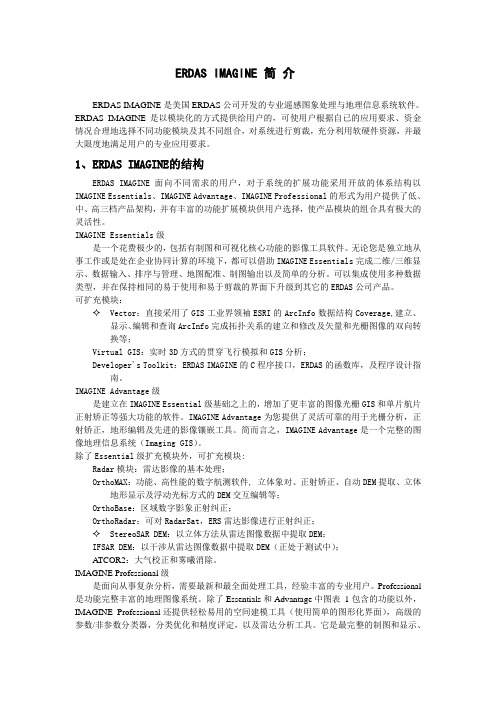
ERDAS IMAGINE 简介ERDAS IMAGINE是美国ERDAS公司开发的专业遥感图象处理与地理信息系统软件。
ERDAS IMAGINE是以模块化的方式提供给用户的,可使用户根据自已的应用要求、资金情况合理地选择不同功能模块及其不同组合,对系统进行剪裁,充分利用软硬件资源,并最大限度地满足用户的专业应用要求。
1、ERDAS IMAGINE的结构ERDAS IMAGINE面向不同需求的用户,对于系统的扩展功能采用开放的体系结构以IMAGINE Essentials、IMAGINE Advantage、IMAGINE Professional的形式为用户提供了低、中、高三档产品架构,并有丰富的功能扩展模块供用户选择,使产品模块的组合具有极大的灵活性。
IMAGINE Essentials级是一个花费极少的,包括有制图和可视化核心功能的影像工具软件。
无论您是独立地从事工作或是处在企业协同计算的环境下,都可以借助IMAGINE Essentials完成二维/三维显示、数据输入、排序与管理、地图配准、制图输出以及简单的分析。
可以集成使用多种数据类型,并在保持相同的易于使用和易于剪裁的界面下升级到其它的ERDAS公司产品。
可扩充模块:✧Vector:直接采用了GIS工业界领袖ESRI的ArcInfo数据结构Coverage,建立、显示、编辑和查询ArcInfo完成拓扑关系的建立和修改及矢量和光栅图像的双向转换等;Virtual GIS:实时3D方式的贯穿飞行模拟和GIS分析;Developer's Toolkit:ERDAS IMAGINE的C程序接口,ERDAS的函数库,及程序设计指南。
IMAGINE Advantage级是建立在IMAGINE Essential级基础之上的,增加了更丰富的图像光栅GIS和单片航片正射矫正等强大功能的软件。
IMAGINE Advantage为您提供了灵活可靠的用于光栅分析,正射矫正,地形编辑及先进的影像镶嵌工具。
ERDASIMAGINE的基本操作

绿光 波段
蓝光 波段
四 数据预处理
数据预处理模块主要是根据实际需要,对数 据输入模块获得的IMG图像文件进行范围调 整、几何校正、坐标转换等预处理。
在ERDAS图标面板工具条单击Dataprep 图 标,打开Data Preparation对话框。
• 图像剪裁 • 几何校正 • 投影变换
1 图像剪裁
在ERDAS图标面板工具条单击Interpreter | Utilities | Layer Stack,打开Layer Selection and Stacking窗口,用户可根据需要在窗口 中依次选择并加载(点击Add按钮)所需的 单波段图像,组合成一多波段图像文件输 出。
红光 波段
三波段组合后的影像
• 空间增强 • 辐射增强 • 光谱增强
1 空间增强 (滤波、平滑、边缘提取)
• 卷积增强处理
在ERDAS图标面板工具条单击Interpreter 图标|Spatial Enhancement | Convolution 命令,打开Convolution对话框。 在Convolution对话框中,确定输入、输出文 件,选择所需的卷积算子(卷积核函数)、 输出数据类型等参数。
2)输入输出模块:
Import / Export:实 现数据的输入输出与
格式交换功能。
3)数据预处理模块:
Data Preparation:数据 预处理模块,实现几何校 正、拼接镶嵌、子区裁剪、
投影变换等功能
4)图像解译模块:
Image Interpreter:图 像解译模块,包括增强、 FFT变换、高光谱工具、
在对话框中,确定输入、输出文件,设置输 出数据类型(灰度级数)等参数。
直方图均衡化换/主成分逆变换 • 穗帽变换 • 色彩变换/色彩逆变换
- 1、下载文档前请自行甄别文档内容的完整性,平台不提供额外的编辑、内容补充、找答案等附加服务。
- 2、"仅部分预览"的文档,不可在线预览部分如存在完整性等问题,可反馈申请退款(可完整预览的文档不适用该条件!)。
- 3、如文档侵犯您的权益,请联系客服反馈,我们会尽快为您处理(人工客服工作时间:9:00-18:30)。
第三步:设置参数( Raster option )
第四步:打开图像( Open Raster Layer )
主流软件:
• ERDAS • ENVI • PCI • ERMapper • Etc.
ERDAS IMAGINE是美国ERDAS公司开发的遥感图像处理 系统,它以其先进的图像处理技术,友好、灵活的用户界 面和操作方式,面向广阔应用领域的产品模块,服务于不 同层次用户的模型开发工具以及高度的RS/GIS集成功能, 为遥感及相关应用领域的用户提供了内容丰富而功能强大 的图像处理工具,代表了遥感图像处理系统未来的发展趋 势。 目前ERDAS公司已经发展成为世界上占最大市场份额的专 业遥感图像处理软件公司,全球用户遍布100多个国家, 软件套数从1996年的12000套迅速增加到目前的近50,000 套。 ERDAS IMAGINE其所有产品均可运行于UNIX或微软 Windows NT4.0/Win 2000操作系统上.
ErdaBiblioteka Imagine图标面板• 菜单条 • 工具条
视窗功能简介
• 二维视窗(图 1-1 )是显示删格图像、矢量图
•
•
形、注记文件、 AOI 等数据层的主要窗口。 通过实际操作,掌握视窗菜单的主要功能、视 窗工具功能。 重点掌握 ERDAS 图表面板菜单条; ERDAS 图表面板工具条;掌握视窗菜单功能和视窗工 具功能等基本操作。
实验目的 :
• 初步了解目前主流的遥感图象处理软件
ERDAS 的主要功能模块,在此基础上,掌握 视窗操作模块的功能和操作技能,为遥感图像 的几何校正等后续实习奠定基础。
实验内容 :
• • • • •
视窗功能介绍; 文件菜单操作; 实用菜单操作; 显示菜单操作; 矢量和删格菜单操作等。
视窗操作是 ERDAS 软件操作的基础 , ERDAS 所有模块 都涉及到视窗操作。本实验要求掌握视窗的基本功能,熟 练掌握图像显示操作和矢量菜单操作,从而为深入理解和 学习 ERDAS 软件打好基础。
实验一 ERDAS视窗的基本操作
实验教学的重要性:
实验教学是本课程的重要环节。 它对于掌握理论课所讲授的基本内容、提 高学生的实际动手能力、培养学生的创新 思维,都具有十分重要的意义。
《遥感概论》实验教学的总体目的和要求 是:
• • •
通过实验课的学习, 使学生掌握遥感图像数 据的预处理、图像增强以及遥感图像计算机分 类主要方法等。 增强实际动手能力、分析问题解决问题的能力 和创新能力。 总课时 :16
2 、图像显示操作( Display an Image )
• 第一步:启动程序( Start Program ) •
视窗菜单条: File→open→ RasterLayer→Select Layer To Add 对话框。 第二步:确定文件( Determine File ) 在 Select Layer To Add 对话框中有 File 和 Raster Option 两个选择项,其中 File 就是用 于确定图像文件的,具体内容和操作实例如表。
参数项 Look in
File name File of type Recent Go to
含义 确定文件目录
确定文件名 确定文件类型 选择近期操作过的文 件 改变文件路径
实例 examples
xs_truecolor--_sub.img IMAGINE Image ( *.img ) ------------
